

यह जानने के लिए कि आपका ऑपरेटिंग सिस्टम 32-बिट या 64-बिट विंडोज है।
बहुत से लोग अपने कंप्यूटर में विंडोज का इस्तेमाल करते हैं। लेकिन बहुत से लोग नहीं जानते की कंप्यूटर में विंडोज इनस्टॉल होता है, यह 32-बिट ऑपरेटिंग सिस्टम है या 64-बिट?
कुछ सॉफ़्टवेयर केवल 64-बिट विंडोज़ पर स्थापित किए जा सकते हैं। दूसरी ओर, कुछ सॉफ्टवेयर केवल 32-बिट विंडोज़ का समर्थन करते हैं।
ऐसे समय में हम असमंजस में पड़ जाते हैं। क्या हमें 32-बिट सॉफ़्टवेयर या 64-बिट सॉफ़्टवेयर डाउनलोड करना चाहिए?
ऐसे में हमें विंडोज में सिस्टम की जानकारी पता होनी चाहिए। तब हम Windows पर संगत सॉफ़्टवेयर डाउनलोड कर सकते हैं।
यदि आपका कंप्यूटर Windows 32-बिट है, तो आपको x86/32-बिट सॉफ़्टवेयर इंस्टॉल करना होगा। अन्यथा, यदि आपका कंप्यूटर Windows 64-बिट है, तो आपको x64/64-बिट सॉफ़्टवेयर इंस्टॉल करना होगा।
तो दोस्तों, यहां तीन सरल तरीके हैं जिससे आप जान सकते हैं कि आपका ऑपरेटिंग सिस्टम 32-बिट विंडोज है या 64-बिट।
विधि 1: जाँचें कि Windows 32-बिट या 64-बिट पर चल रहा है या नहीं
1. अपने माउस पर राइट-क्लिक करें इस पीसी/ मेरा कंप्यूटर/ यह कंप्यूटर इत्यादि
2. पर क्लिक करें गुण
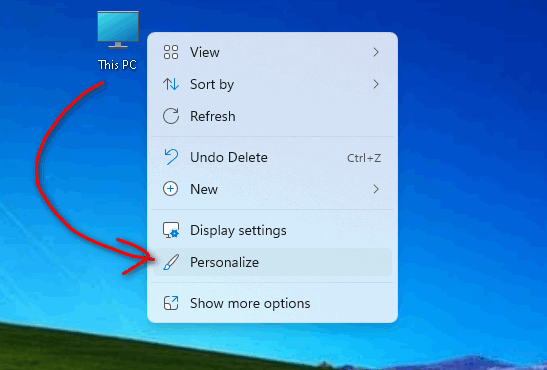
3. अब अनुसरण करें सिस्टम प्रकार यह जानने के लिए कि आपने विंडोज के कितने बिट इंस्टॉल किए हैं।
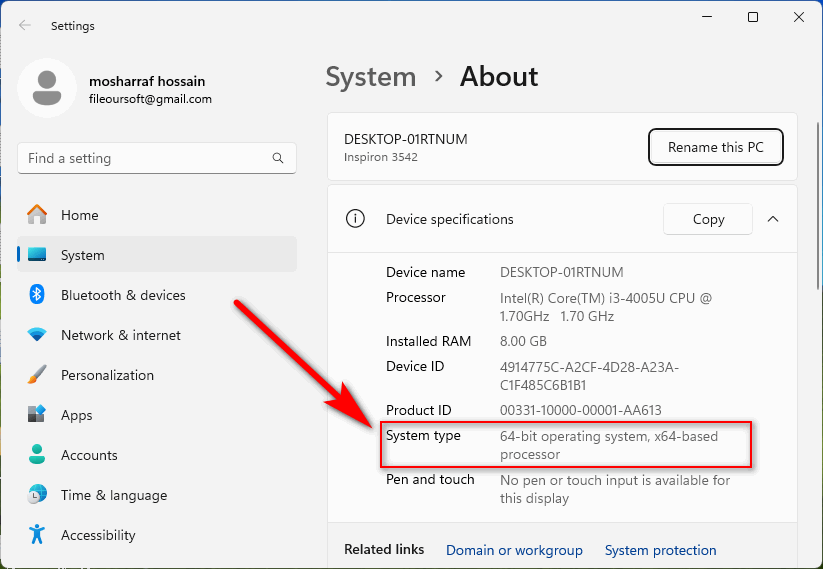
विधि 2: जाँचें कि Windows 32-बिट या 64-बिट पर चल रहा है या नहीं
1. कोई भी फोल्डर खोलें
2. नीचे या ऊपर स्क्रॉल करें और अपने माउस को राइट-क्लिक करें इस पीसी/ मेरा कंप्यूटर/ यह कंप्यूटर इत्यादि
3. पर क्लिक करें गुण
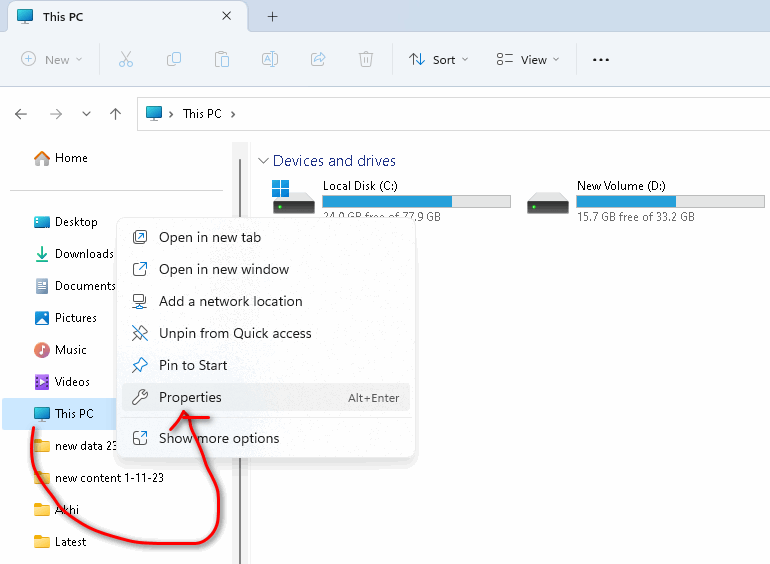
3. अब अनुसरण करें सिस्टम प्रकार यह जानने के लिए कि आपने विंडोज के कितने बिट इंस्टॉल किए हैं।
नोट: यहां हम विंडोज 64-बिट ऑपरेटिंग सिस्टम, x64-आधारित प्रोसेसर देखते हैं।


